Excel 2007 折线图快速制作图文教程详解
- 格式:pdf
- 大小:765.92 KB
- 文档页数:8
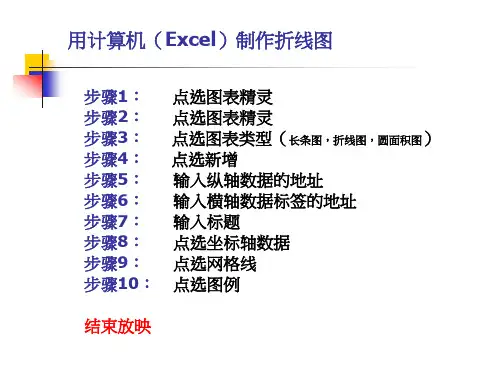
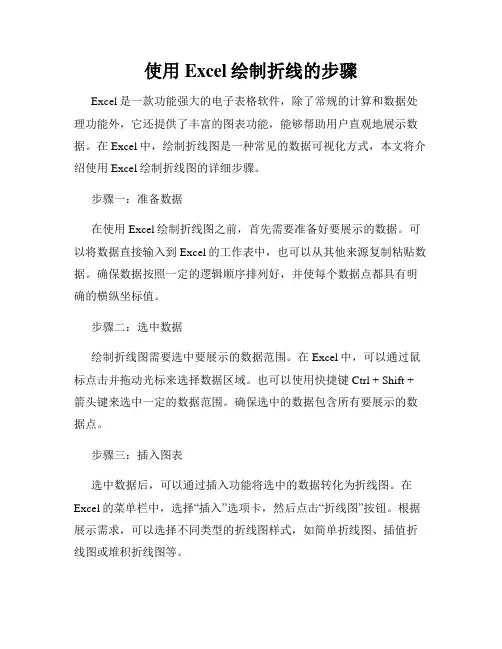
使用Excel绘制折线的步骤Excel是一款功能强大的电子表格软件,除了常规的计算和数据处理功能外,它还提供了丰富的图表功能,能够帮助用户直观地展示数据。
在Excel中,绘制折线图是一种常见的数据可视化方式,本文将介绍使用Excel绘制折线图的详细步骤。
步骤一:准备数据在使用Excel绘制折线图之前,首先需要准备好要展示的数据。
可以将数据直接输入到Excel的工作表中,也可以从其他来源复制粘贴数据。
确保数据按照一定的逻辑顺序排列好,并使每个数据点都具有明确的横纵坐标值。
步骤二:选中数据绘制折线图需要选中要展示的数据范围。
在Excel中,可以通过鼠标点击并拖动光标来选择数据区域。
也可以使用快捷键Ctrl + Shift + 箭头键来选中一定的数据范围。
确保选中的数据包含所有要展示的数据点。
步骤三:插入图表选中数据后,可以通过插入功能将选中的数据转化为折线图。
在Excel的菜单栏中,选择“插入”选项卡,然后点击“折线图”按钮。
根据展示需求,可以选择不同类型的折线图样式,如简单折线图、插值折线图或堆积折线图等。
步骤四:编辑图表插入折线图后,可以对图表进行进一步编辑,使其更符合展示需求。
在Excel的菜单栏中,选择“格式”选项卡,可以进行各种格式化操作,如修改折线的颜色、设置坐标轴的刻度、调整图表的标题等。
通过不同的格式化设置,可以使得图表更加美观,同时提升数据传达的效果。
步骤五:添加图表元素除了基本的折线图外,Excel还提供了丰富的图表元素供选择。
例如,可以在图表中添加数据标签,对每个数据点进行具体数值的展示;还可以添加图例,用于解释不同折线的含义;还可以添加网格线,增强读者对数据的分析能力等。
根据展示需求,选择合适的图表元素,以提升图表的可读性和信息传达效果。
步骤六:调整图表样式Excel提供了多种预设的图表样式,可以自动调整图表的颜色、填充和样式,以快速美化图表。
在Excel的菜单栏中,选择“设计”选项卡,在“图表样式”区域选择喜欢的样式即可。
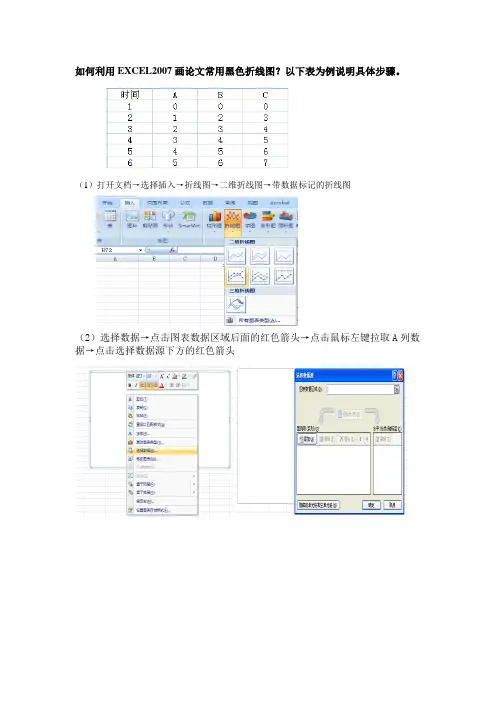
如何利用EXCEL2007画论文常用黑色折线图?以下表为例说明具体步骤。
(1)打开文档→选择插入→折线图→二维折线图→带数据标记的折线图
(2)选择数据→点击图表数据区域后面的红色箭头→点击鼠标左键拉取A列数据→点击选择数据源下方的红色箭头
(3)点击编辑→输入系列名称A→确定→点击添加→输入系列名称B→选取系列值→继续添加→输入系列名称C→选取系列值
(4)将线条和数据标记变为黑色→选择线条,左键→设置数据系列格式→主坐标轴→内置,根据需要选择类型与大小→数据标记填充,纯色填充,黑色→线条颜色,实线,黑色→线型,根据需要自行选择→标记线颜色,实线,黑色→标记线样式,根据需要自行选择→其他两条按同样方法修改即可
(4)去除图表边框和内部白色填充→选中,左键→设置图表区域格式→填充,无填充→边框颜色→无线条→边框样式不用选
(5)去除绘图区边框、填充和格纹线→选中绘图区,设置绘图区格式→填充,无填充→边框颜色,无线条→选中格纹线,左键,删除
(6)将坐标轴刻度线内置,并将刻度与刻度线对齐→选中坐标轴,设置坐标轴格式→坐标轴选项→主要刻度线类型,内部→位置坐标轴,在刻度线上
(7)添加坐标轴名称→选中图表,点击布局→选择坐标轴标题→主要横坐标轴标题,坐标轴下方标题→在编辑框里加入名称和单位→再选择主要纵坐标轴标题,旋转过的标题→在编辑框里加入名称和单位→如若需要添加图表标题,也可在布局里选择。
(8)如若自动生成的横坐标数字不满足需求,可以自行选取需要的数据→选中图表,左键,数据→选择右下角水平轴标签下的编辑→点红色箭头拉取横坐标所在行或列的数据。
0123456781
2
34
5
6
含量/%
时间/d。
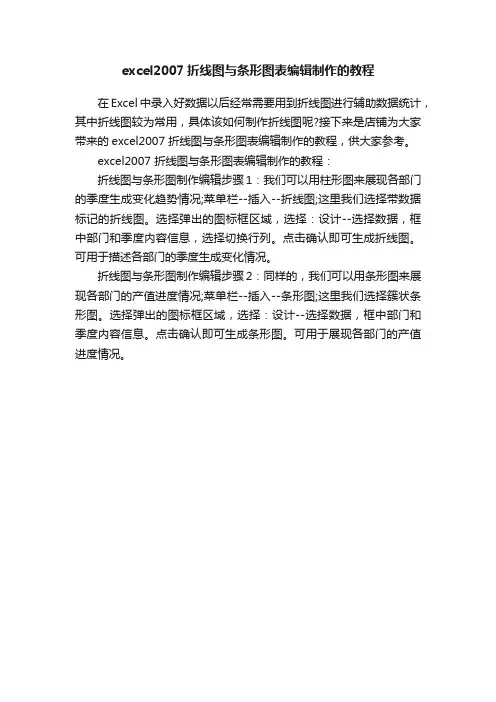
excel2007折线图与条形图表编辑制作的教程
在Excel中录入好数据以后经常需要用到折线图进行辅助数据统计,其中折线图较为常用,具体该如何制作折线图呢?接下来是店铺为大家带来的excel2007 折线图与条形图表编辑制作的教程,供大家参考。
excel2007 折线图与条形图表编辑制作的教程:
折线图与条形图制作编辑步骤1:我们可以用柱形图来展现各部门的季度生成变化趋势情况;菜单栏--插入--折线图;这里我们选择带数据标记的折线图。
选择弹出的图标框区域,选择:设计--选择数据,框中部门和季度内容信息,选择切换行列。
点击确认即可生成折线图。
可用于描述各部门的季度生成变化情况。
折线图与条形图制作编辑步骤2:同样的,我们可以用条形图来展现各部门的产值进度情况;菜单栏--插入--条形图;这里我们选择簇状条形图。
选择弹出的图标框区域,选择:设计--选择数据,框中部门和季度内容信息。
点击确认即可生成条形图。
可用于展现各部门的产值进度情况。
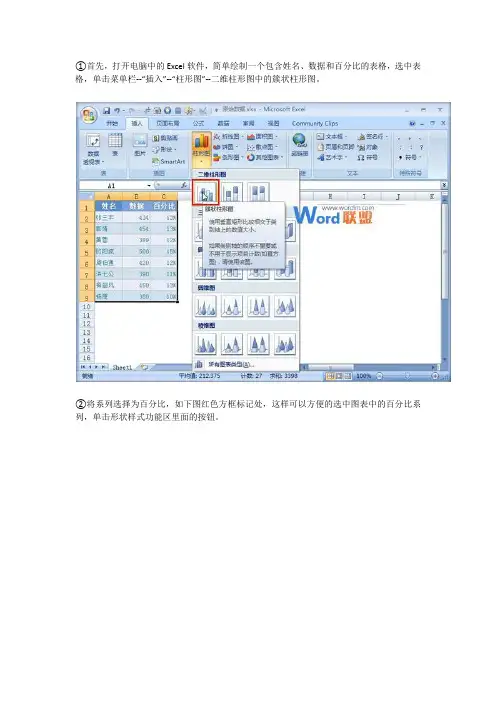
①首先,打开电脑中的Excel软件,简单绘制一个包含姓名、数据和百分比的表格,选中表格,单击菜单栏--“插入”--“柱形图”--二维柱形图中的簇状柱形图。
②将系列选择为百分比,如下图红色方框标记处,这样可以方便的选中图表中的百分比系列,单击形状样式功能区里面的按钮。
③弹出设置数据系列格式对话框,在系列选项标签中,勾选系列绘制在次坐标轴。
④此时图表第一次发生变化,蓝色的柱形变为红色,也多了一部分标签等等。
我们点击更改图表类型选项,进行第二次的变化。
⑤在更改图表类型对话框中,我们选取折线图中的带数据分布的折线图。
⑥此时图表可以算基本完成了,但是我们发觉折线跟矩形的比例看起来不是那么的协调,这是因为坐标轴比例设置不当造成。
右击坐标轴,设置坐标轴格式。
⑦弹出设置坐标轴格式界面,在坐标轴选项标签中,最大值选为固定的1200,主要刻度单位选为固定值200,单击确定按钮。
⑧这样,折线部分与柱形部分的比例就协调了,看起来也更加美观。

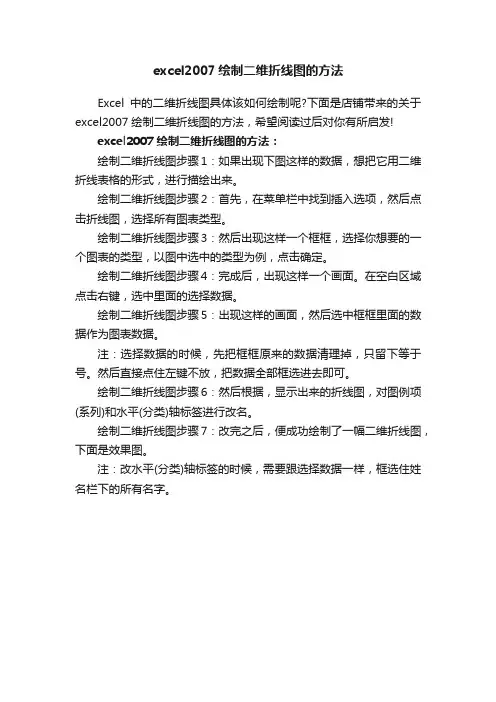
excel2007绘制二维折线图的方法
Excel中的二维折线图具体该如何绘制呢?下面是店铺带来的关于excel2007绘制二维折线图的方法,希望阅读过后对你有所启发!
excel2007绘制二维折线图的方法:
绘制二维折线图步骤1:如果出现下图这样的数据,想把它用二维折线表格的形式,进行描绘出来。
绘制二维折线图步骤2:首先,在菜单栏中找到插入选项,然后点击折线图,选择所有图表类型。
绘制二维折线图步骤3:然后出现这样一个框框,选择你想要的一个图表的类型,以图中选中的类型为例,点击确定。
绘制二维折线图步骤4:完成后,出现这样一个画面。
在空白区域点击右键,选中里面的选择数据。
绘制二维折线图步骤5:出现这样的画面,然后选中框框里面的数据作为图表数据。
注:选择数据的时候,先把框框原来的数据清理掉,只留下等于号。
然后直接点住左键不放,把数据全部框选进去即可。
绘制二维折线图步骤6:然后根据,显示出来的折线图,对图例项(系列)和水平(分类)轴标签进行改名。
绘制二维折线图步骤7:改完之后,便成功绘制了一幅二维折线图,下面是效果图。
注:改水平(分类)轴标签的时候,需要跟选择数据一样,框选住姓名栏下的所有名字。
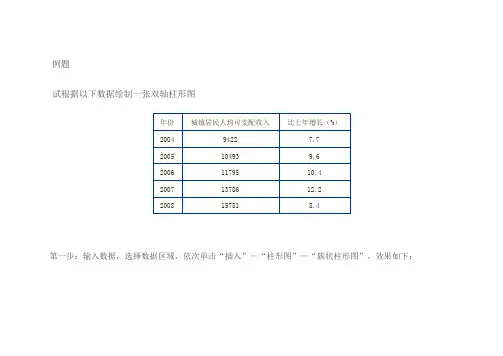
例题
试根据以下数据绘制一张双轴柱形图
第一步:输入数据,选择数据区域,依次单击“插入”—“柱形图”—“簇状柱形图”。
效果如下:
第二步:右击图标区域,选择“选择数据”;在出现的选择区域对话框中单击“编辑”,在出现的轴标签对话框中选择年份数据区域,单击“确定”。
效果如下:
第三步:单击图例“比上年增长(%)”;右击“比上年增长(%)”,选择“设置数据系列格式”,在对话框中选择系列绘制在“次坐标轴”。
效果如下:
第四步:右击右纵坐标轴,选择“设置坐标轴格式”,将“最大值”改为“固定”,“18”;选中图标区域蓝色柱(年份),然后“Delete”。
效果如下:
第五步:单击图例“比上年增长(%)”,右击,依次选择“更改系列图标类型”—“折线图”;在工具栏中依次选择“布局”—“数据标签”—“数据标签外”。
最后完成效果如下:。
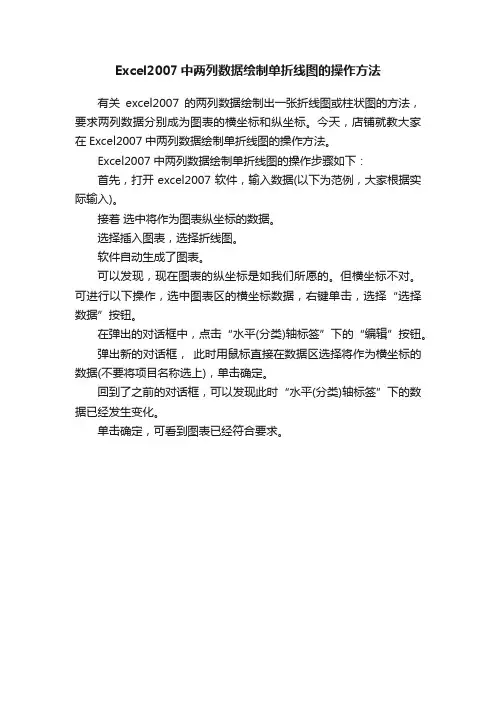
Excel2007中两列数据绘制单折线图的操作方法
有关excel2007的两列数据绘制出一张折线图或柱状图的方法,要求两列数据分别成为图表的横坐标和纵坐标。
今天,店铺就教大家在Excel2007中两列数据绘制单折线图的操作方法。
Excel2007中两列数据绘制单折线图的操作步骤如下:
首先,打开excel2007软件,输入数据(以下为范例,大家根据实际输入)。
接着选中将作为图表纵坐标的数据。
选择插入图表,选择折线图。
软件自动生成了图表。
可以发现,现在图表的纵坐标是如我们所愿的。
但横坐标不对。
可进行以下操作,选中图表区的横坐标数据,右键单击,选择“选择数据”按钮。
在弹出的对话框中,点击“水平(分类)轴标签”下的“编辑”按钮。
弹出新的对话框,此时用鼠标直接在数据区选择将作为横坐标的数据(不要将项目名称选上),单击确定。
回到了之前的对话框,可以发现此时“水平(分类)轴标签”下的数据已经发生变化。
单击确定,可看到图表已经符合要求。
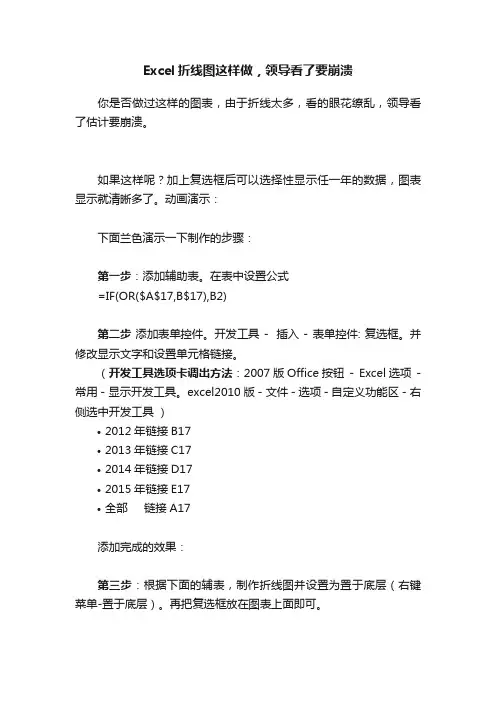
Excel折线图这样做,领导看了要崩溃
你是否做过这样的图表,由于折线太多,看的眼花缭乱,领导看了估计要崩溃。
如果这样呢?加上复选框后可以选择性显示任一年的数据,图表显示就清晰多了。
动画演示:
下面兰色演示一下制作的步骤:
第一步:添加辅助表。
在表中设置公式
=IF(OR($A$17,B$17),B2)
第二步添加表单控件。
开发工具 - 插入 - 表单控件: 复选框。
并修改显示文字和设置单元格链接。
(开发工具选项卡调出方法:2007版Office按钮- Excel选项- 常用 - 显示开发工具。
excel2010版 - 文件 - 选项 - 自定义功能区 - 右侧选中开发工具)
•2012年链接B17
•2013年链接C17
•2014年链接D17
•2015年链接E17
•全部链接A17
添加完成的效果:
第三步:根据下面的辅表,制作折线图并设置为置于底层(右键菜单-置于底层)。
再把复选框放在图表上面即可。
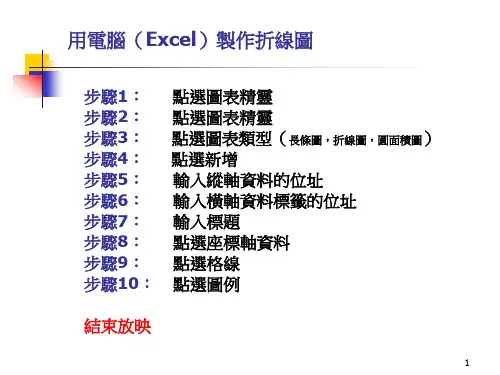
如何在Excel中创建折线图或柱状图Excel作为一款强大的电子表格软件,广泛应用于数据的整理和可视化展示。
在Excel中,我们可以使用折线图或柱状图来直观地展示数据的变化趋势和比较不同数据之间的差异。
本文将介绍如何在Excel中创建折线图或柱状图,以及一些常用的图表编辑和设置操作。
一、创建折线图或柱状图的步骤1. 打开Excel软件,并导入需要进行可视化展示的数据。
2. 选中需要创建图表的数据范围,包括横轴和纵轴的数据。
3. 在Excel菜单栏中的“插入”选项卡中,找到“图表”组,点击“折线图”或“柱状图”图标。
4. 选择所需的折线图或柱状图样式,Excel将自动生成相应的图表,并将其插入到当前工作表中。
5. 点击图表中的元素,如标题、数据标签等,进行编辑和设置。
可以通过右键单击所选元素或调用“布局”选项卡和“格式”选项卡中的命令进行操作。
二、折线图编辑和设置1. 图表标题:在折线图中,可以添加标题以描述图表的主题或目的。
选中图表,点击图表上方的“布局”选项卡中的“图表标题”的命令,并选择相应的位置。
2. 数据标签:数据标签可以在折线图上显示具体的数据数值,方便观察者对数据点的准确理解。
选中图表,点击图表上方的“布局”选项卡中的“数据标签”的命令,并选择合适的显示选项。
3. 横轴和纵轴标签:横轴和纵轴标签用于描述图表的横纵坐标。
选中图表,点击图表上方的“布局”选项卡中的“轴标题”的命令,并选择需要的标签位置和样式。
4. 数据系列:在一个折线图中,可以添加多个数据系列,以便对比不同的数据趋势。
选中图表,点击图表上方的“布局”选项卡中的“数据系列”的命令,并选择添加、删除或修改数据系列。
5. 图表样式:通过修改图表的样式,可以使得折线图更加美观和直观。
选中图表,点击图表上方的“格式”选项卡中的“图表样式”的命令,并选择合适的样式。
三、柱状图编辑和设置1. 图表标题:同样,柱状图也可以添加图表标题以描述图表的主题或目的。
如何利用excel制作折线图的方法
在Excel中录入好数据以后就需要进行统计,统计最好的辅助功能就是图表,其中折线图最为常用。
接下来是店铺为大家带来的如何利用excel制作折线图的方法,希望对你有用。
如何利用excel制作折线图的方法:
制作折线图步骤1:首先鼠标点击Excel2007表格快捷方式打开Excel2007窗口新建表格
制作折线图步骤2:Excel2007表格打开以后,在新建的表格上面制作一个简单的成绩分数表格
制作折线图步骤3:制成简单分数表格以后,点击Excel2007表格功能栏上面的插入功能
制作折线图步骤4:点击插入功能以后出现插入工具栏,然后再插入工具栏上面点击图表工具
制作折线图步骤5:点击图表工具以后,会出现图表的样式窗口,在上面点击选择折线图,然后再折线图下面的类型上面选择二维折线图
制作折线图步骤6:选择好折线图的样式以后,这时按简单的成绩分数表格制作的折线图就会出现在表格上面
制作折线图步骤7:鼠标移到折线图的各个折线位置,就会显示出相应的成绩分数,学会啦吗。
Excel2007做折线图
1、输入数据,格式如下
2、选择插入-折线图
选二位折线图中的第一个
3、选择合适的图表布局和图标样式,同柱形图与饼图
点击-
本图选择的是第一行第一个4、图表样式-
点击
选择合适的样式
5、得到的折线图如下图
Excel2007做柱状图,饼图
一、柱状图
1、新建一个excel表格
2、目标是生成下面柱状图
3、首先要在excel中输入数据,形式如上图所示:
在表格中的一侧输入下面数据
4、点击插入,
5、点击柱形图,选择想要作图的形式,本图选择二位柱形图的第一个
6、双击生成的框框
7、上侧菜单栏停留在设计栏,选择一个图标样式
8、选择图表布局,单机图表布局栏最后一个小箭头
选择第二行第二个,或者需要的其它图标布局形式、
9、选择数据,点击数据栏中的选择数据按钮
出现下图
选中输入的数据后,点击上图中的确定
10、生成下图
11、双击‘图表标题’和‘坐标轴标题’,更改里面的文字内容
二、饼图
1、目标是生成下图
2、首先输入饼图数据
左侧为名头,右侧为所占比例,用小数表示,最上一行为标题
3、选择插入饼图,选择三维饼图第二个,或者所需其它形式
4、双击下图
5、更改图表布局和图表样式,方法和柱状图相同
本图选择的是图表布局中的第一个
选择合适的图表样式
6、数据如果已经自动识别,就不用再选择数据,
如果没有自动识别,需选择数据,方法同柱状图单击选择数据
选中数据
单击下图中确定按钮
7、可得到下图
8、选中饼图中的文字,可以拖拽到其它位置。
EXCEL2007怎样作折线图
在excel2007中输入两列数据
插入---折线图-------选择第一个
白色方框内,右键,选择数据
点击下面的红色框框
选择这两列数据
出现如下效果图
在选择数据源对话框里,进行如下操作
系列1 为蓝色,代表X轴,选择对话框里的编辑,弹出如下对话框
选择第一列数据后,蓝色线条变为
双击蓝色线条,DELETE之后,蓝色线条消失,出现如下效果图
双击网格线区域,出现如下这种情况(红色框内网格线的端点都显示时),
右键,,设置主要网格线格式,
选择实线,透明度改为100%
图标工具------布局----------坐标轴标题
选择其他主要横坐标标题
最终效果图
在曲线上的数字上右键,可以设置数据标签格式
双击曲线,右键,可以设置数据系列格式
设置数据系列格式后的效果图
选择坐标轴之后,右键,还可以设置坐标刻度数字的字体大小。
excel2007绘制多条折线图的方法
一般情况,我们常用的都是直接插入一条曲线的图表。
但有些时候,我们在完成实验后,需要对结果进行对比分析。
那么,就会需要在一个图上画多条曲线,将这多条曲线进行对比。
对此,店铺为大家解决这个问题。
Excel2007绘制多条折线图的操作步骤如下:
在电脑桌面上,新建一个excel文件(操作过程即为点击右键,在选项中选择“新建”选项,然后再选择“excel文件”,即可成功新建excel文件了)。
双击将新建的excel文件打开,输入你需要统计制作成曲线的数据,记得将X轴的数据输在上方,Y轴的数据输在下方。
然后选中所需X轴范围较大的数据,先绘制曲线。
小编的数据中,下方的数据范围较大,那就先选中下方的全部数据。
然后将上方的菜单栏切换到“插入”选项中,点击“散点图”下方的小三角形,选择其中带有平滑线的曲线类型。
界面中就会弹出这些数据的曲线图。
然后选中这些数据,点击右键,选择其中的“选择数据”选项。
弹出如下图所示的小窗口,点击其中的“添加”选项,出现如下所示的选择数据框。
在“系列名称”中选择数据名称,此图为“吸光度”;“X轴系列值”和“Y轴系列值”中分别选择需添加制作的数据。
设置图如下所示。
点击“确定”后,界面中就能成功在一个图上形成两条曲线了。
下图即为制作后的效果图。
Excel2007怎么制作跟随数据变化⾃动增加或删减的折线图?excel表格中想要制作⼀个跟随数据变化⽽⾃动增加或删减折线的智能图表,该怎么制作呢?下⾯我们就来看看详细的教程。
Excel2007 绿⾊版精简免费[58MB]类型:办公软件⼤⼩:58MB语⾔:简体中⽂时间:2016-06-27查看详情1、打开需要处理的表格,单击菜单栏--公式--定义名称选项,弹出对话框,名称处键⼊name,引⽤位置键⼊公式“=offset(Sheet1!$A$1,1,0,counta(Sheet1!$A:$A),1)”2、单击菜单栏--公式--定义名称选项,弹出对话框,名称处键⼊data,引⽤位置键⼊公式“=offset(Sheet1!$A$1,1,1,counta(Sheet1!$A:$A),1)”3、选中表格数据区域,单击菜单栏--插⼊--折线图,选择⼆维折线图中的第⼀个。
4、保存表格,选择菜单栏--设计--选择数据,在弹出的“选择数据源”窗⼝中,单击图例项中编辑按钮,弹出“编辑数据系列”对话框。
5、在“编辑数据系列”对话框,系列值中键⼊“=Book1.xlsx!data”,单击确定。
(Book1.xlsx为刚保存的表格的表格名)6、在弹“选择数据源”窗⼝中,单击⽔平轴标签下的编辑按钮,弹出“轴标签”对话框,键⼊“=Book1.xlsx!name”,单击确定。
7、此时我们的制作已经完成了,下⾯开始验证。
如图,⾸先添加7⽉份的数据,发现图表中增加了7⽉份的图像,然后我们删除,6/7⽉的数据,发现图表中的图像也没有了6/7⽉份的图像了。
以上就是excel表格中制作⾃动扩展数据的折线图的教程,希望⼤家喜欢,请继续关注。